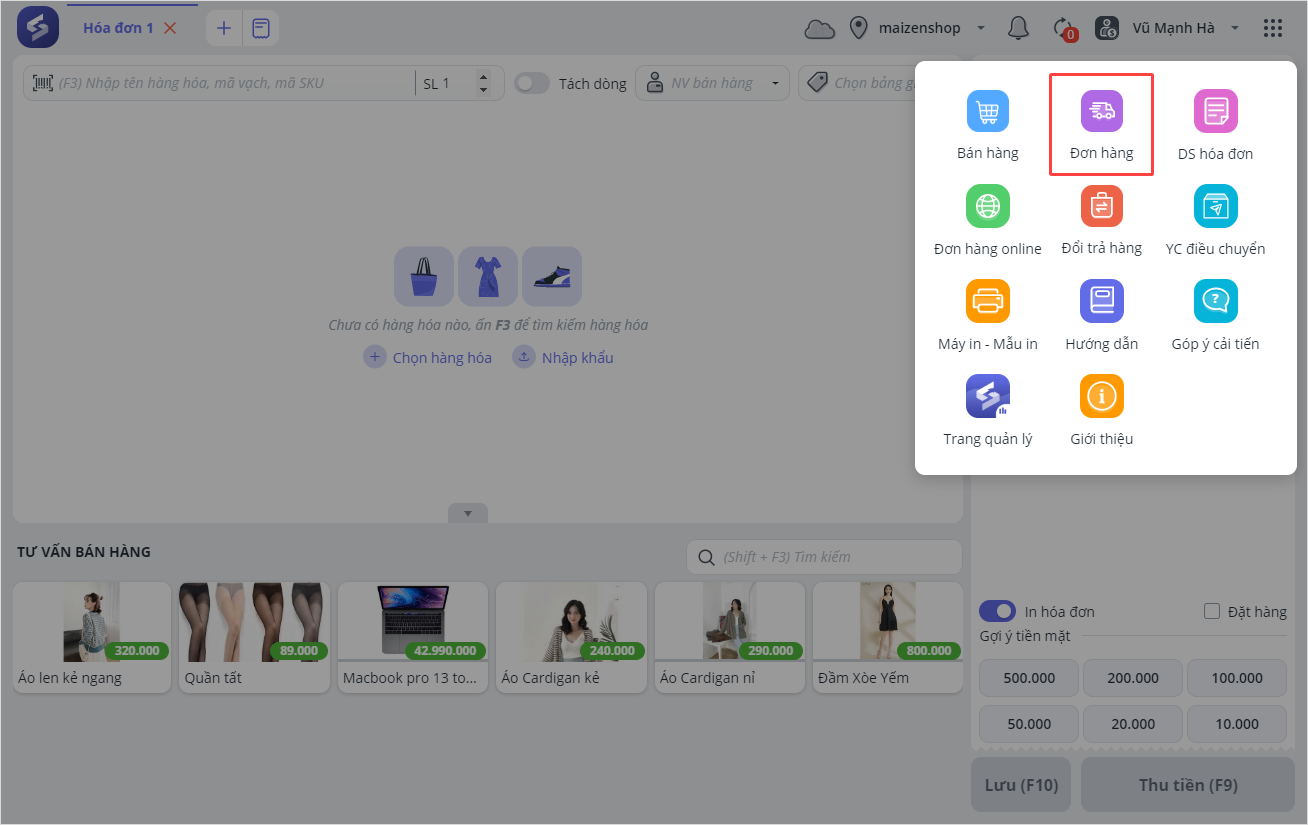1. Mục đích
Giúp thu ngân thực hiện tính và thu tiền cho khách hàng ngay trên trình duyệt web mà không cần cài đặt, không cần cấu hình cao, chương trình vẫn hoạt động ngay cả khi mất kết nối mạng.
2. Xem/tải phim hướng dẫn
Tải phim hướng dẫn tại đây (Xem hướng dẫn tải phim)
3. Các bước thực hiện
Bước 1: Trên trang quản lý, bấm vào Bán hàng Beta.
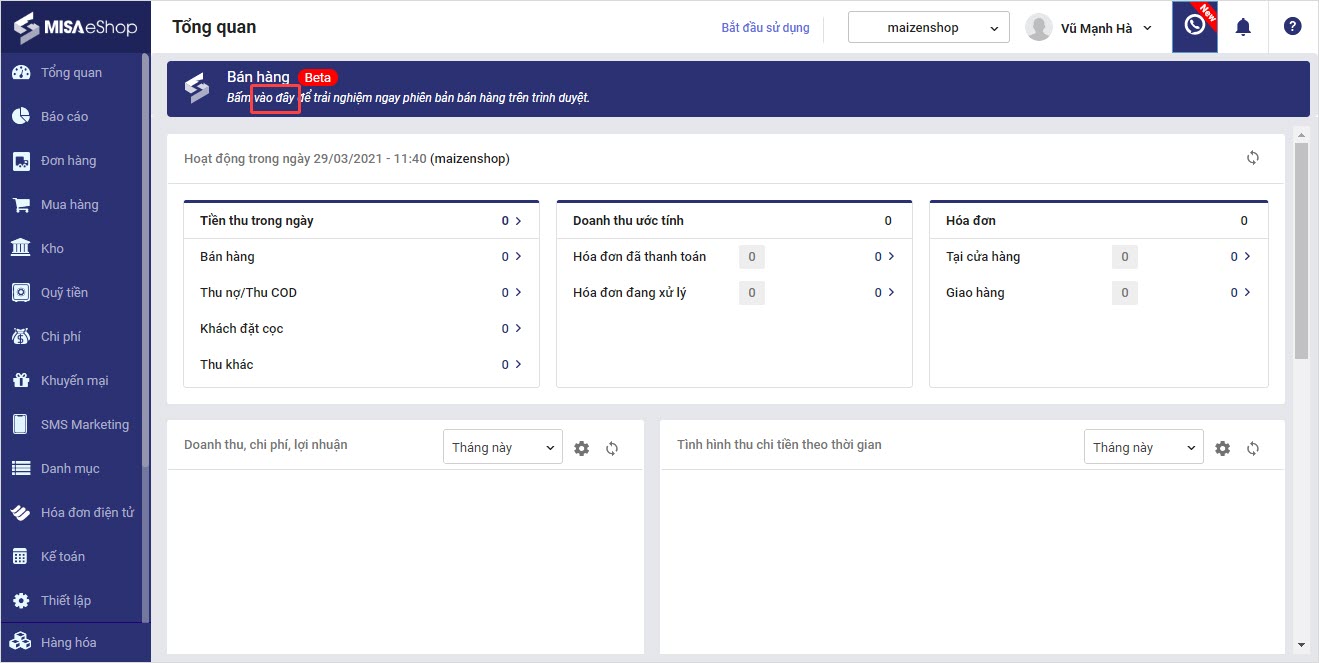
Chọn chi nhánh làm việc.
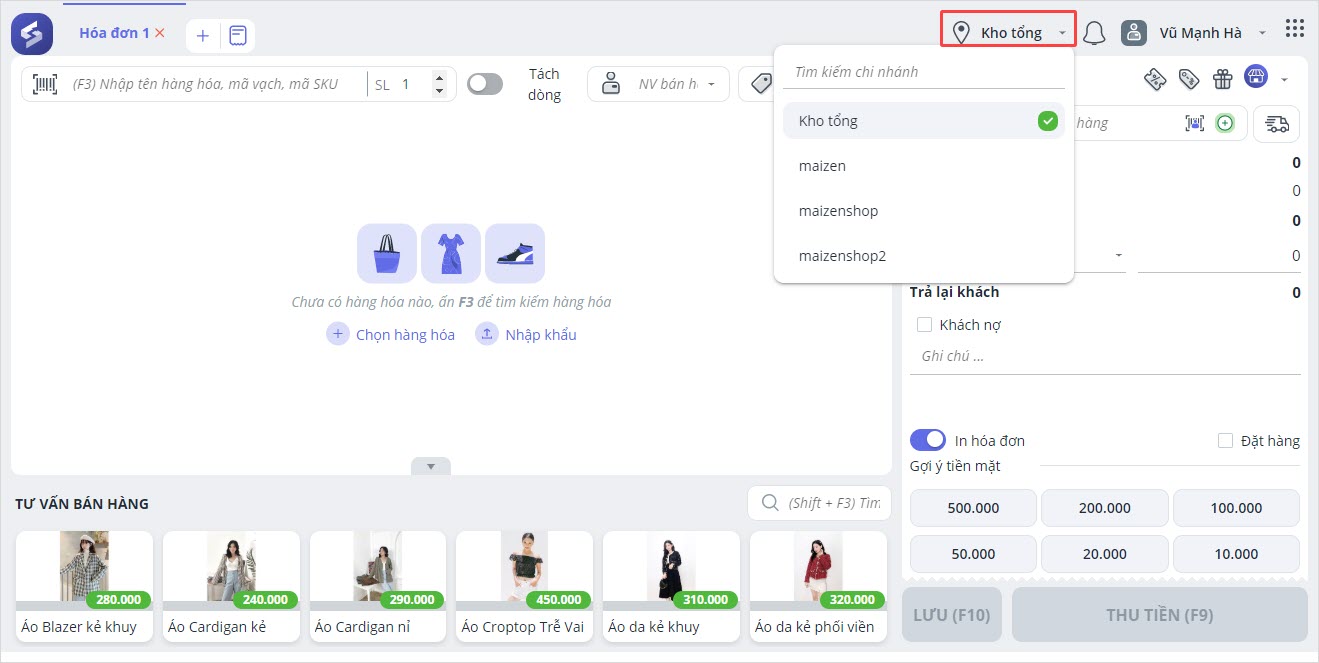
Bước 2: Tìm kiếm hàng hóa (F3) theo tên, mã vạch, mã SKU, theo dõi số lượng tồn kho thực tế và số lượng hàng khách đặt để tư vấn/thanh toán cho khách.
Hoặc nhập khẩu danh sách hàng hóa tại đây.
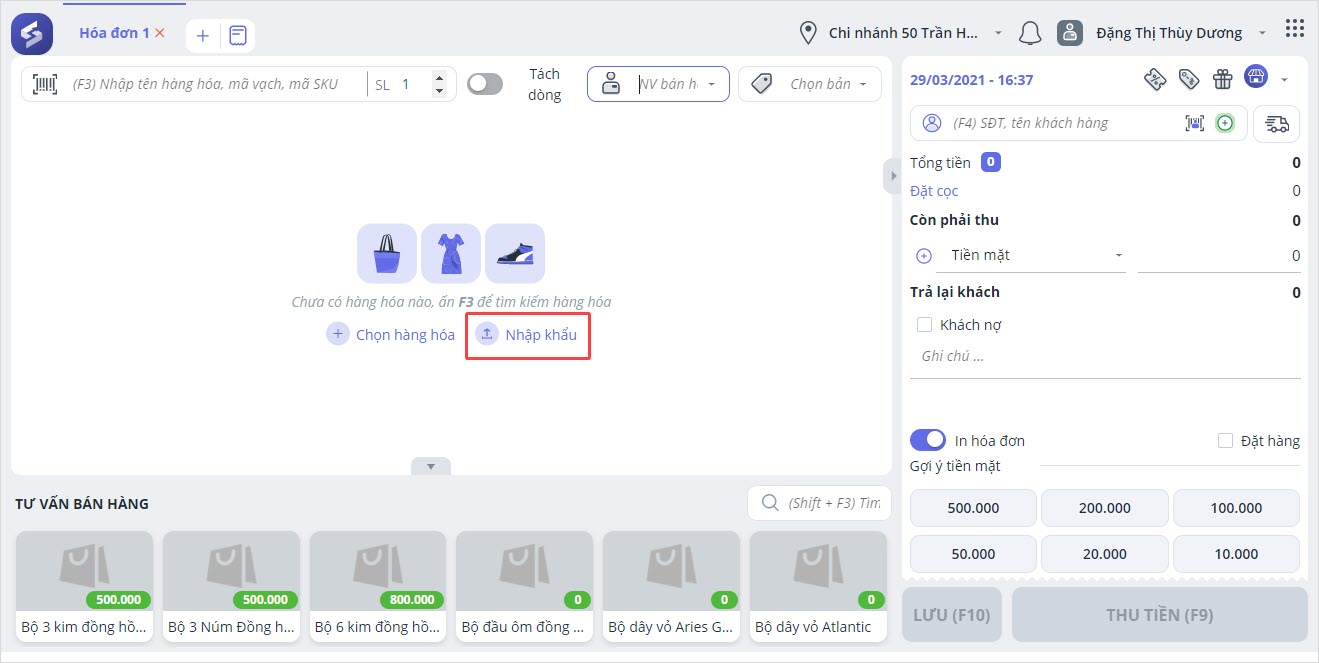
Trường hợp hàng hóa đã chọn vượt quá số lượng tồn, chương trình hiển thị cảnh báo như ảnh dưới đây.
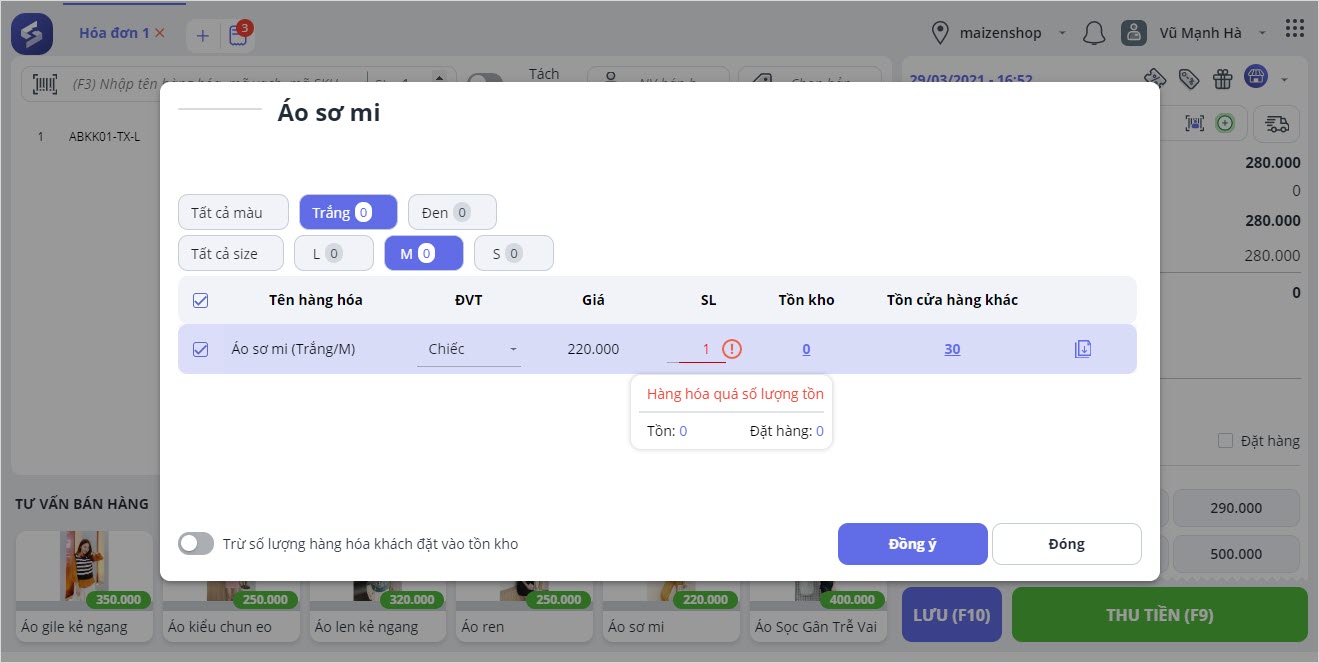
Bước 3: Chọn tên nhân viên bán hàng.
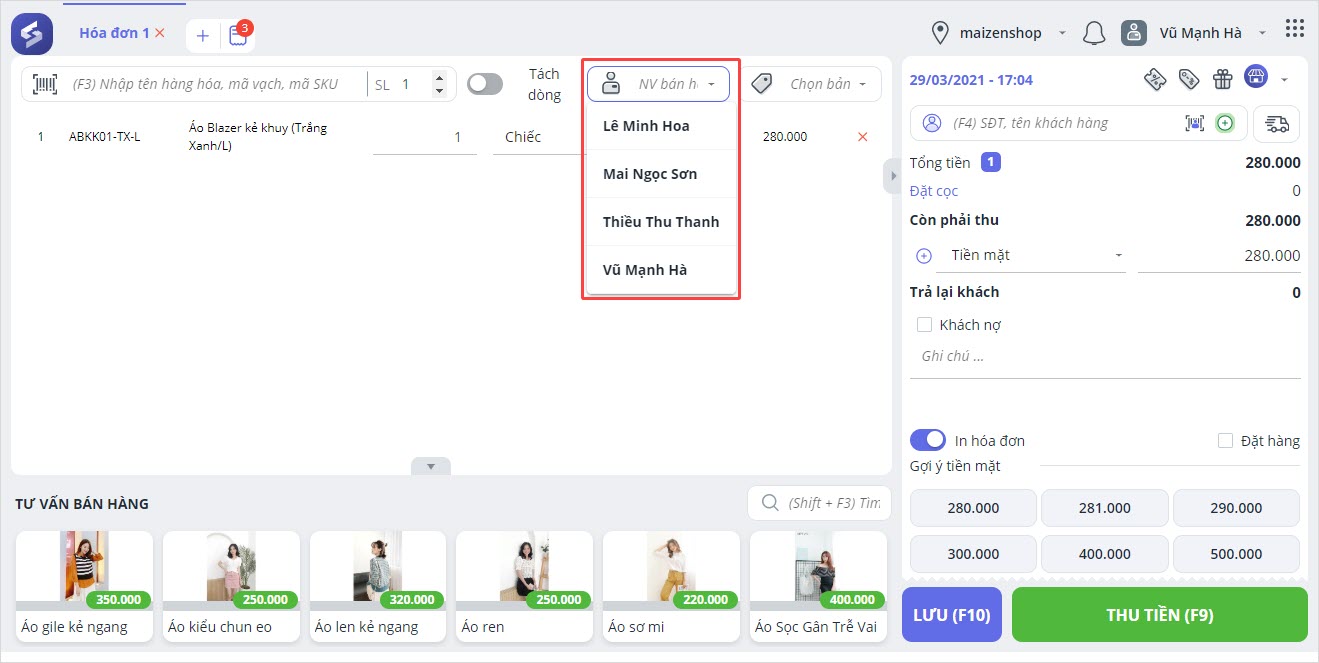
Bước 4: Nhấn vào biểu tượng để ![]() nhập thông tin khách hàng (mã khách hàng, tên công ty, mã số thuế,…)
nhập thông tin khách hàng (mã khách hàng, tên công ty, mã số thuế,…)
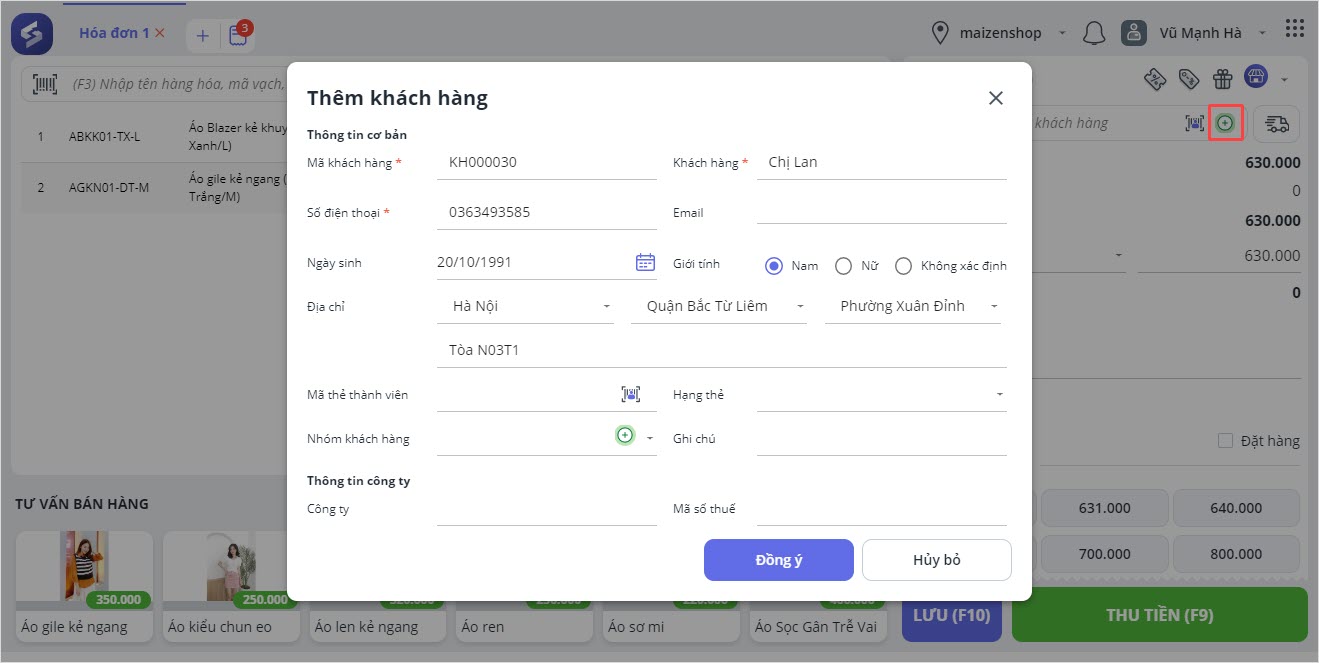
Lưu ý: Trường hợp khách yêu cầu giao hàng tận nhà, nhận viên nhấn vào biểu tượng ![]() điền thông tin người nhận, nhấn Đồng ý.
điền thông tin người nhận, nhấn Đồng ý.
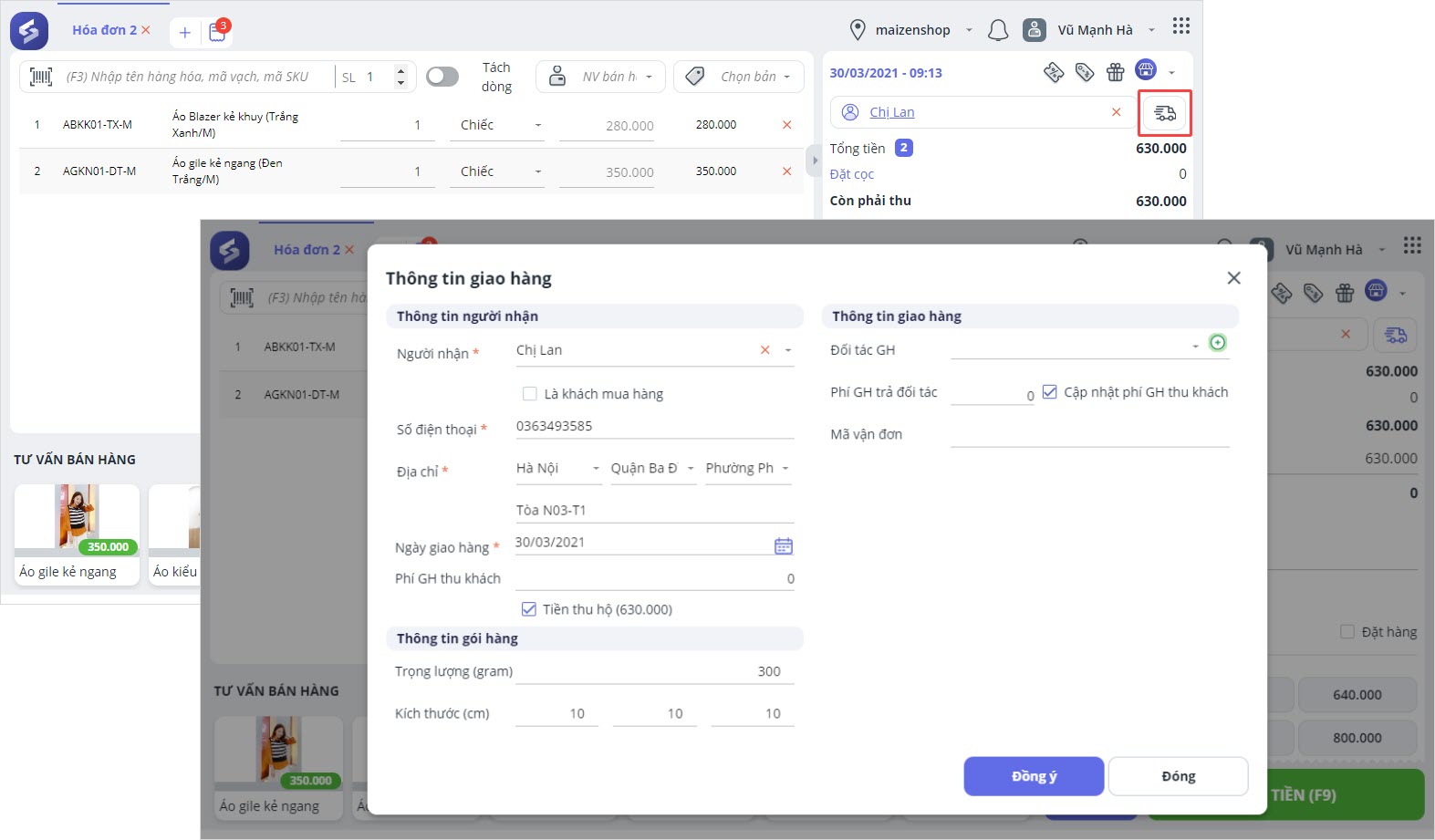
Bước 5: Nếu cửa hàng áp dụng bảng giá khác nhau cho từng khách hàng (khách lẻ, khách buôn, khách quen,…), nhân viên thu ngân nhấn chọn bảng giá.
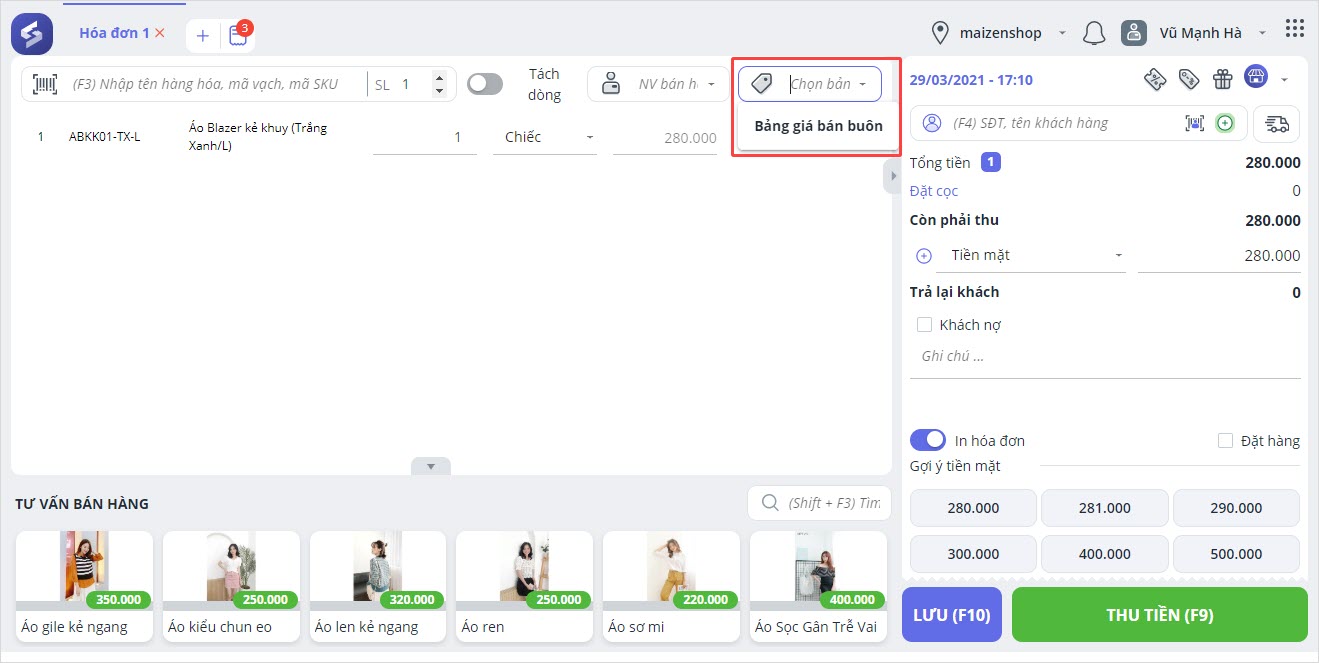
Bước 6: Áp dụng mã giảm giá/voucher/quàn tặng (nếu có)
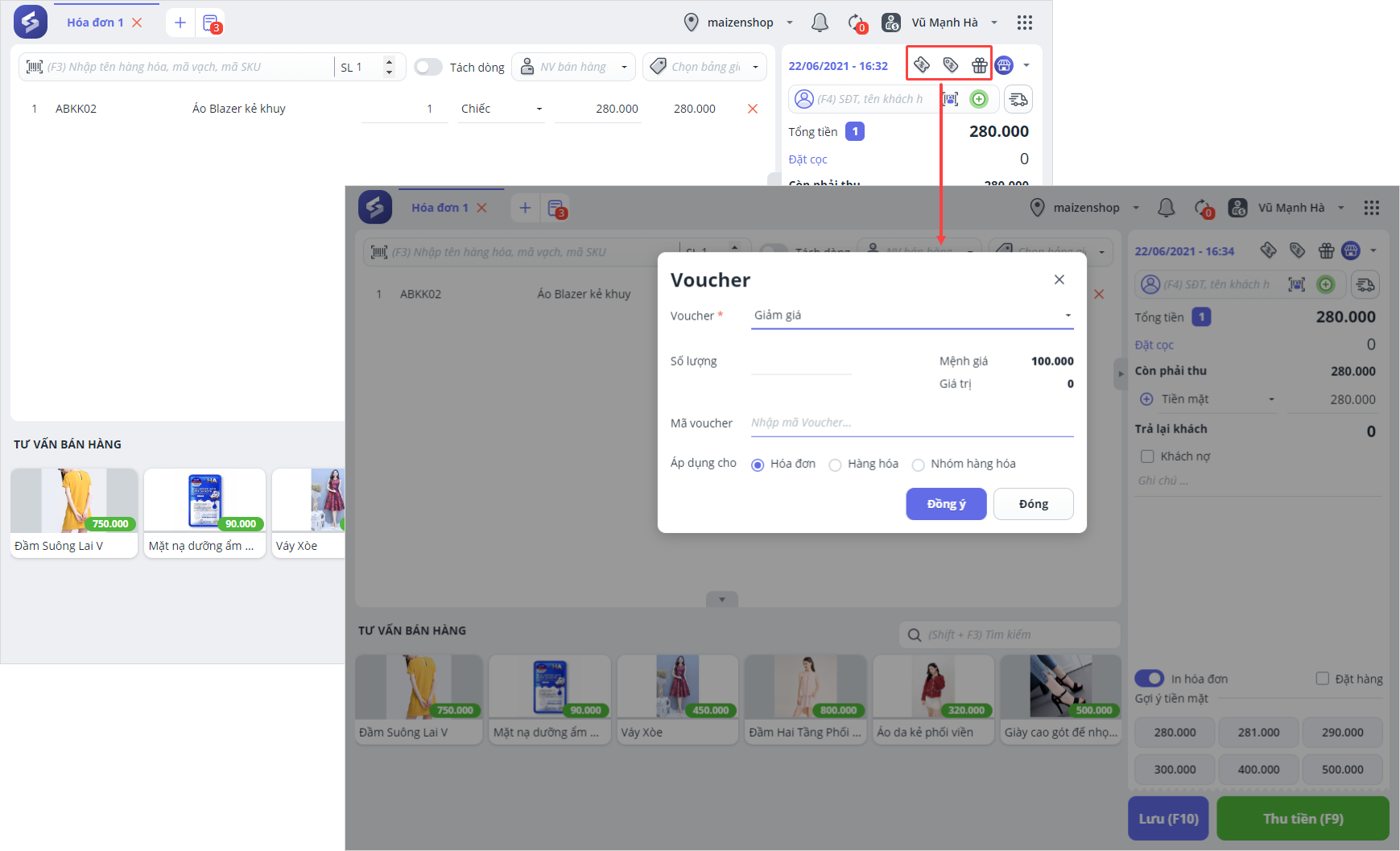
Bước 7: Nhấn
+ Thu tiền: với đơn khách mua và thanh toán tại cửa hàng
+ Giao hàng: với đơn khách đặt giao hàng
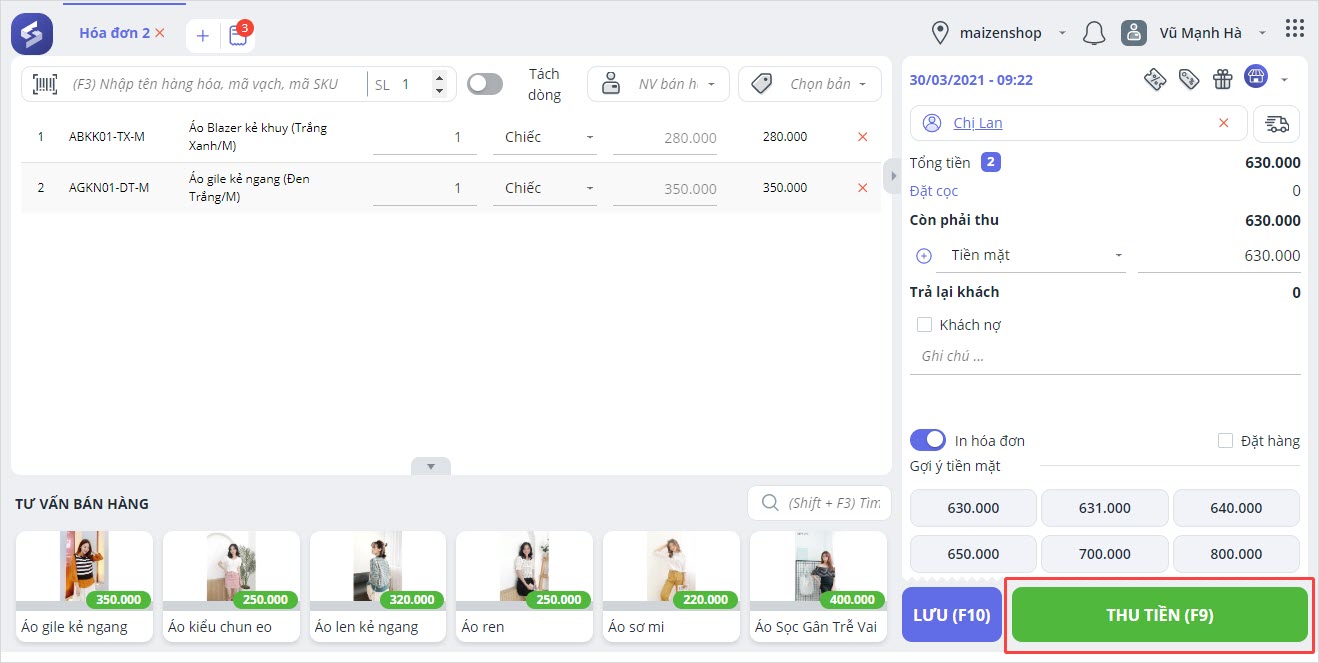
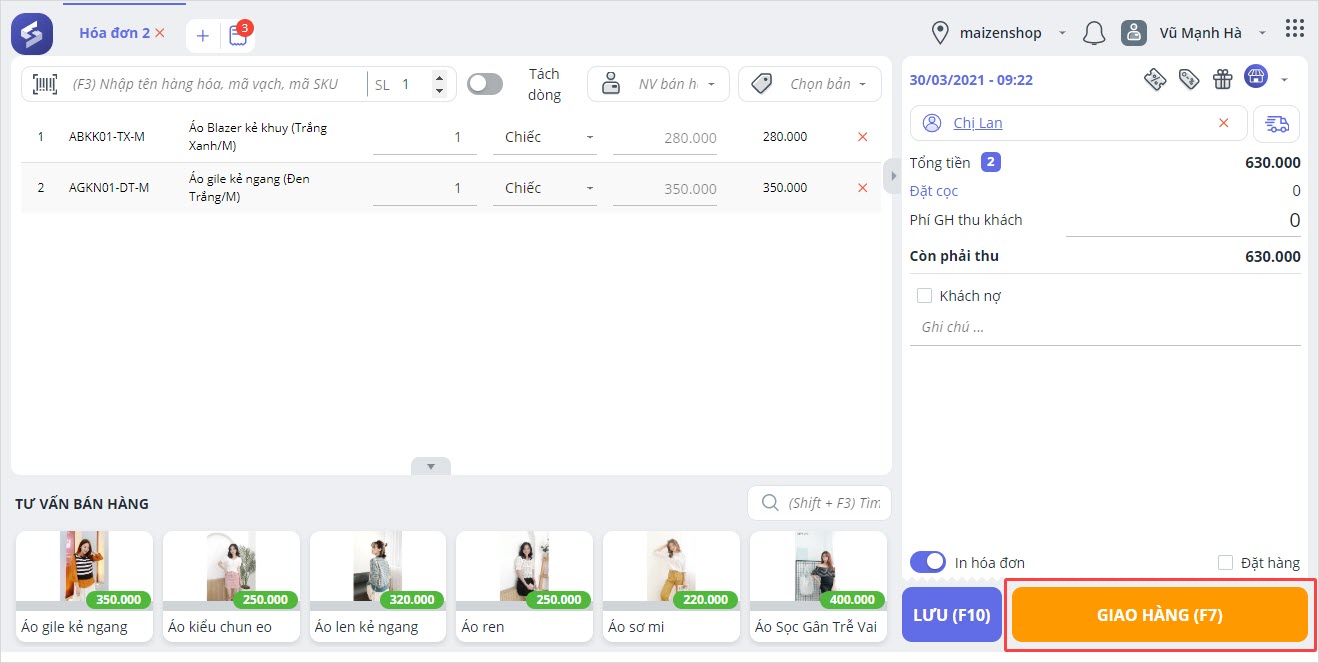
Lưu ý:
- Để xem lại/chỉnh sửa hóa đơn bán tại cửa hàng, thu ngân nhấn vào DS hóa đơn.
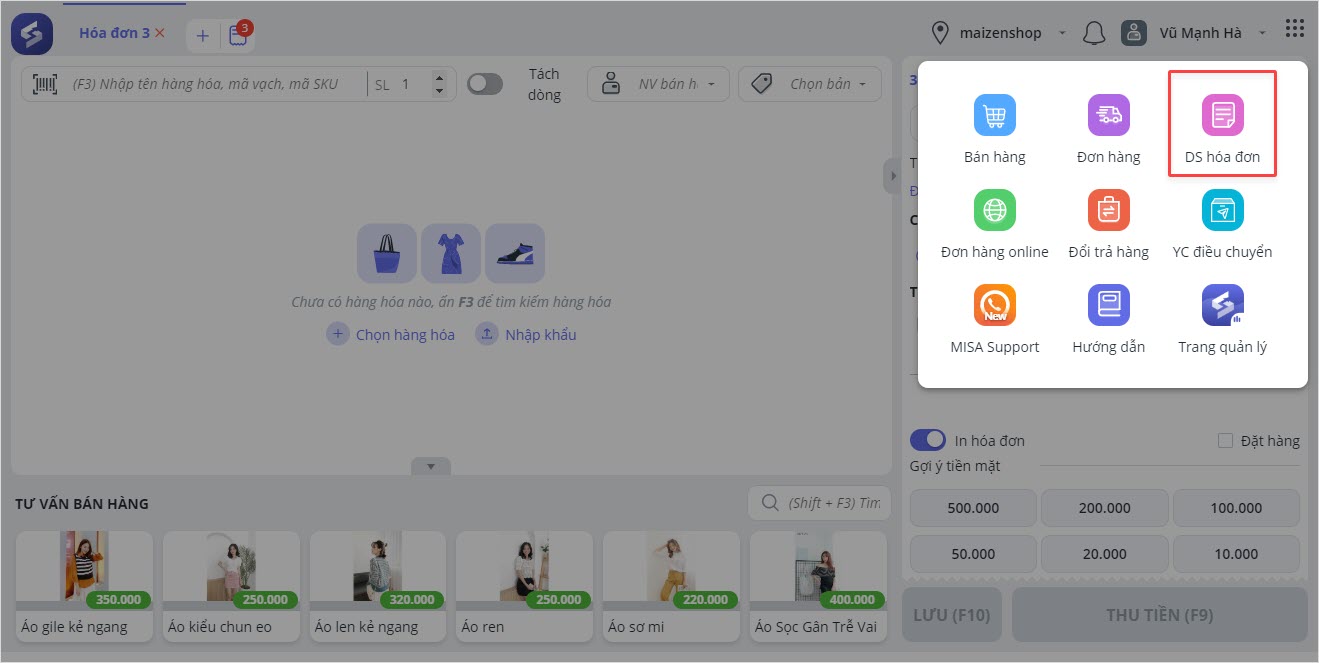
- Click vào số hóa đơn để xem chi tiết/nhấn Sửa.
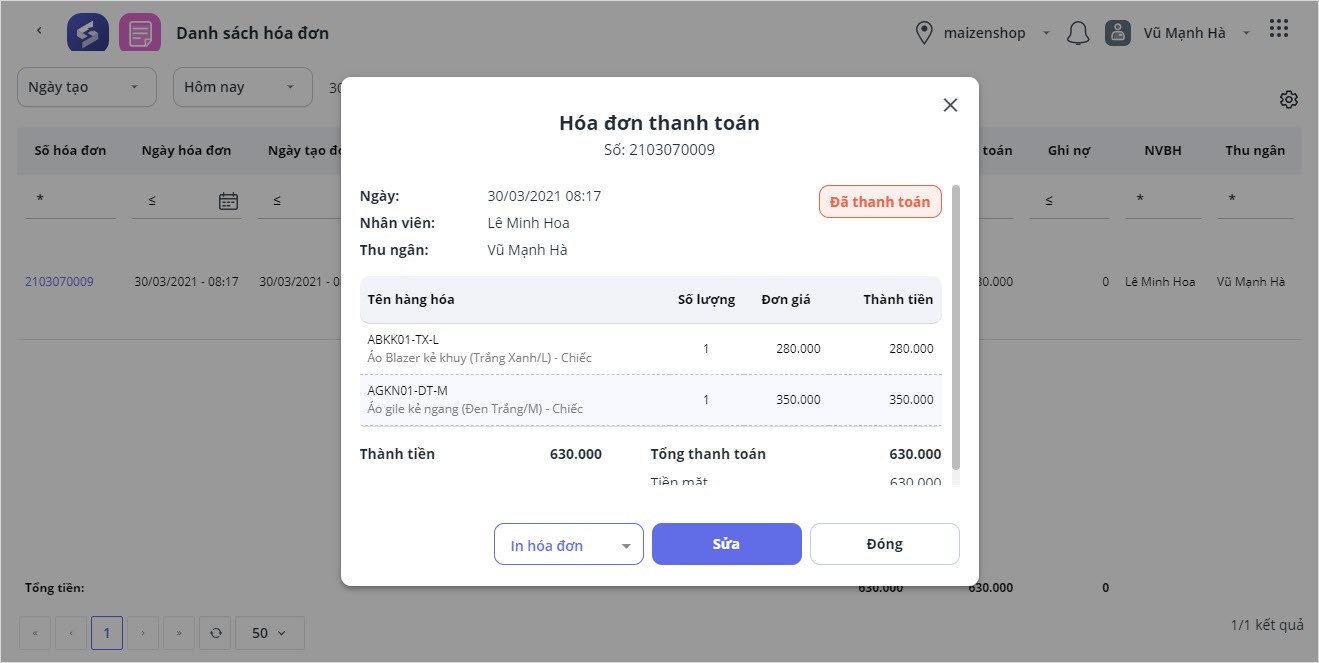
- Trong chi tiết hóa đơn, thu ngân có thể In hóa đơn/Hủy hóa đơn/Nhân bản.
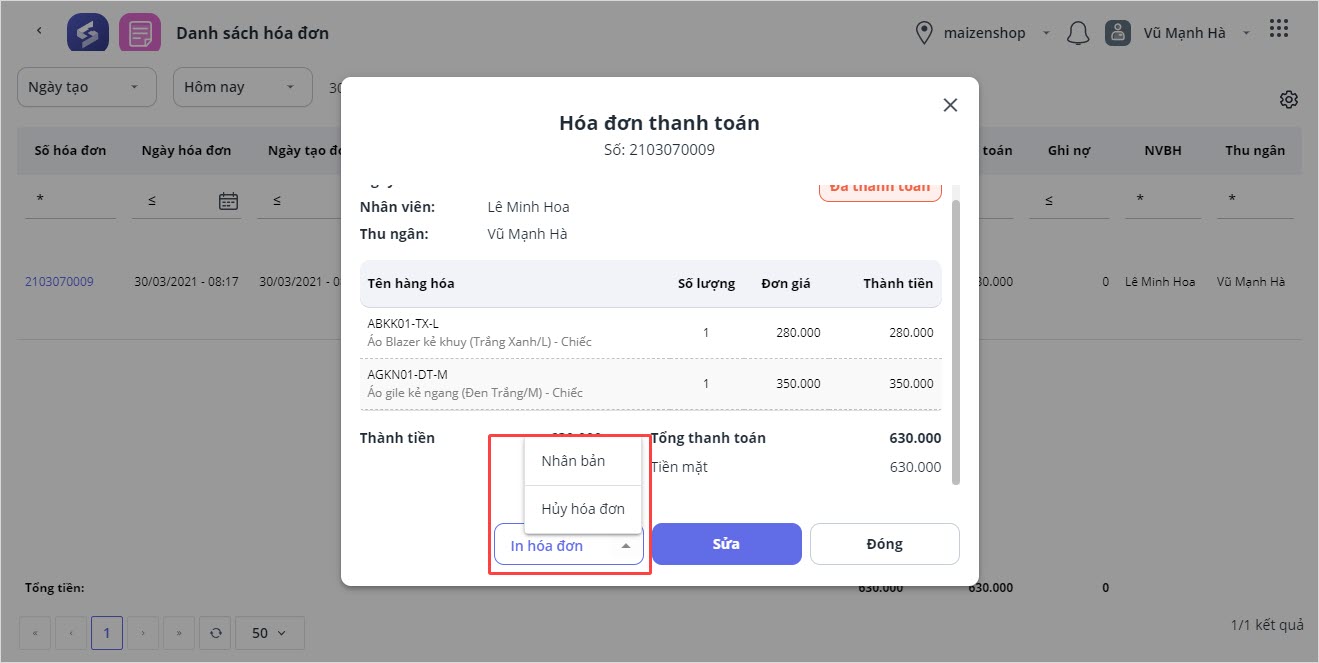
- Để theo sửa/theo dõi đơn giao hàng, thu ngân nhấn vào mục Đơn hàng.